Windows 11提供了一个新鲜且视觉上吸引人的界面,但是您可能仍然希望通过更改默认图标来进一步自定义它。无论您是要个性化文件夹,桌面图标,应用程序快捷方式图标,甚至是驱动器图标,本指南都会引导您完成逐步的过程。
到本文结束时,您将能够为Windows 11系统提供反映您个人风格的独特风格。
自定义图标可以为您的Windows 11系统增添个性和天赋。在更改Windows 11中的图标之前,您需要查找并下载要使用的最佳自定义图标。
请按照以下步骤下载自定义图标:
1。打开您的网络浏览器,然后访问一个可信赖的网站,该网站提供自定义图标包。有几个网站可用,例如图标,,,,deviantart, 和wincustomize,您可以在其中找到各种图标集合。
2。使用网站上的搜索功能查找与Windows 11兼容的图标包。请记住,Windows OS支持“。ICO”仅格式。您还可以浏览不同的类别,以找到适合您自定义需求的完美图标。
3。找到自己喜欢的图标包后,单击提供的下载按钮或链接。确保将文件保存到计算机上的位置,以后您可以轻松访问它。
4。如果以压缩格式(例如zip或rar)提取下载的图标包。大多数图标包已经以现成的格式,因此可能不需要提取。
恭喜!现在,您可以将自定义图标的集合随时应用于Windows 11中的各种元素。
如何更改Windows 11中的文件夹图标
更改Windows 11中的文件夹图标使您可以在视觉上区分文件夹,并使它们更具吸引力的外观。
请按照以下步骤更改Windows 11中的文件夹的图标:
1。右键单击要自定义的文件夹,然后选择特性从上下文菜单。
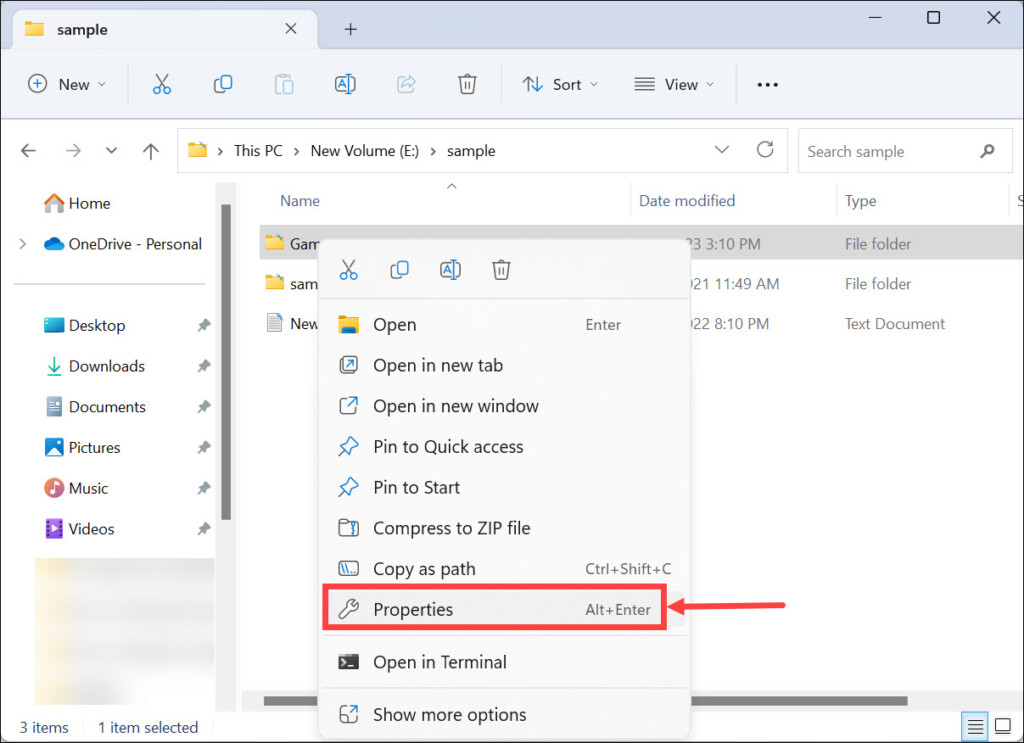
2。在“属性”窗口中,导航到定制选项卡。
3。单击更改图标按钮位于窗口底部的“文件夹图标”标题下方。
![]()
4。将出现一个新窗口,显示可用图标的列表。选择您喜欢的可用图标之一。
![]()
5。要使用自定义图标,请单击浏览按钮并找到您之前下载的图标文件。
![]()
5。选择所需的图标,然后单击好的确认您的选择。
6。返回“属性”窗口,单击申请,进而好的保存更改。
如何自定义Windows 11中的桌面图标
自定义默认桌面图标(此PC,回收箱等)可以帮助您创建一个更令人愉悦和有组织的工作区。
要更改桌面上的快捷方式和文件的图标,请按照以下步骤操作:
1。按Windows + i启动Windows 11设置。
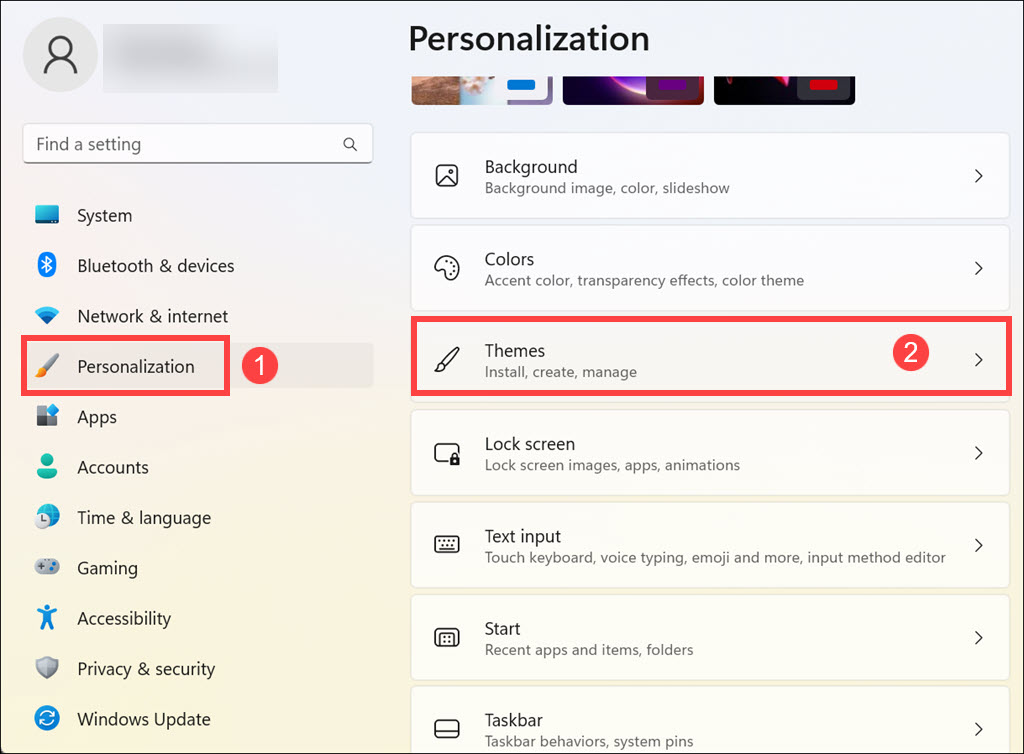
2。向下滚动和在“相关设置”下,单击桌面图标设置。
![]()
3。选择要修改的图标,然后单击更改图标按钮。
![]()
4。从默认值或浏览下载的图标中选择新图标。点击好的。
如何更改Windows 11中的应用程序快捷方式图标
如果您想为您的应用程序快捷方式提供独特的外观,例如,更改Discord App图标,可以在Windows 11中更改其图标。请按照以下步骤自定义应用程序快捷方式:
1。右键单击您想更改其图标的快捷方式。
2。从上下文菜单中选择特性。
![]()
3。在“属性”窗口中,导航到捷径选项卡。
4。单击更改图标按钮。
![]()
5。与以前的方法相似,将出现一个带有可用图标列表的窗口。选择其中一个默认图标,或单击浏览按钮并找到您下载的自定义图标文件。
![]()
6。选择所需的图标,然后单击好的。
7。最后,单击申请进而好的保存更改。
如何在Windows 11中自定义驱动图标
您可以在Windows 11中更改驱动器的图标,以帮助您轻松识别和区分不同的存储设备。
要在Windows 11中为您的驱动器提供独特的图标,请按照以下步骤:
1。在特定位置复制并粘贴要设置为驱动器图标的图标。
2。导航到该位置,选择预期的图标,单击顶部栏的三个点以查看更多选项,然后选择复制路径。在某个地方保持安全。
![]()
3。现在,按Windows + R启动运行comand盒。
4。类型登记在命令框中并点击输入以启动注册表编辑窗口。
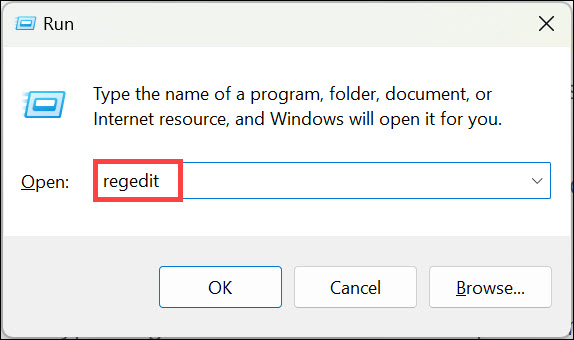
5。导航到以下路径:hkey_local_machinesoftwaremicrosoftwindowscurrentversionexplorerDriveIcons
6。右键单击Dreverons文件夹,然后选择new->键。命名您要更改图标的驱动器字母的键。例如,如果要更改驱动器E的图标,请命名键E.
![]()
7。现在,右键单击新创建的密钥并选择new->键。命名此键默认情况下。
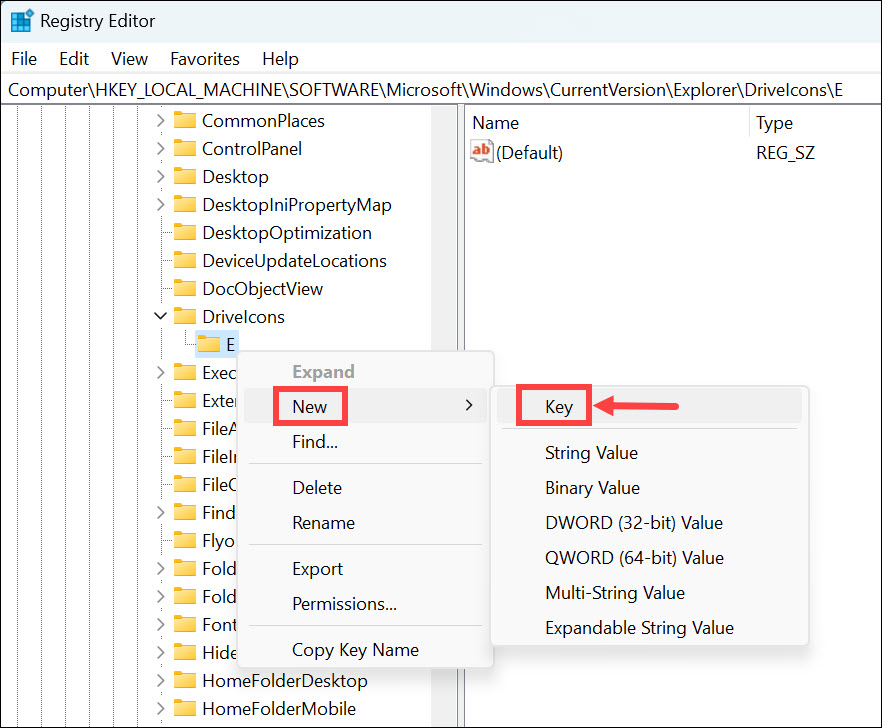
8。在默认键下,双击(默认)注册表字符串启动其属性窗口。
9。在“值数据”下,粘贴了您复制的图标的路径,然后单击好的。
![]()
10。关闭注册表编辑窗口。
11。启动文件资源管理器,您会注意到驱动器图标已更改。
![]()
常见问题解答
我可以回到Windows 11中的默认图标吗?
是的,您可以通过遵循与更改图标相同的步骤来恢复默认图标,但是不要选择自定义图标,而是选择与元素关联的原始图标。
在Windows 11中更改图标有什么风险?
Windows 11中更改图标是一个安全且可逆的过程。它不会影响系统的功能或稳定性。
我可以为Windows 11创建自己的自定义图标吗?
是的,您可以使用Adobe Photoshop或免费的在线图标编辑器(例如Adobe Photoshop)(如图像编辑软件)创建自己的自定义图标。只需确保以兼容格式保存图标文件,例如ICO或PNG。
总结
在Windows 11中自定义图标使您可以将个性注入操作系统的外观中。通过遵循本指南中概述的步骤,您现在拥有下载自定义图标,更改文件夹图标,修改桌面快捷方式和应用程序图标的知识,甚至可以让您的驱动器更新。拥抱您的创造力并使Windows 11真正成为自己!
